Met iMyFone Fixppo kun je iOS 26 bèta update-rampen oplossen zonder gegevensverlies en iOS bijwerken op iPhone 15/14/13/12/11 en alle andere modellen met één klik.
Hallo! Spannend nieuws - iOS 26 staat voor de deur! Als je graag als een van de eersten nieuwe functies test, is dit je kans! Het aankomende iOS 26 brengt krachtige nieuwe functies, verbeterde systeemflexibiliteit en verbeterde stabiliteit. Van een strak herontwerp tot een slimmere Siri en extra privacybescherming: dit is iets wat je zeker wilt bekijken!
In dit artikel presenteren we 5 manieren over iOS 26 bèta downloaden. Volg onze stappen zorgvuldig om aan deze geweldige reis te beginnen.
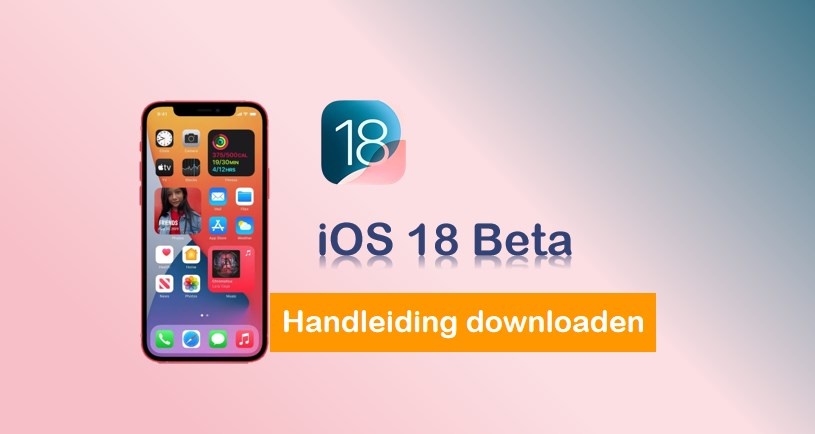
- Deel 1. Voorbereidingen voordat je iOS 26 bèta downloaden
- Deel 2. 5 manieren om iOS 26 bèta te downloaden
- 1. Gebruik iOS 26 bèta downloadtool [Eenvoudig en snel]

- 2. Via Apple Beta Software Programma
- 3. Via Apple Developer Programma
- 4. Via iOS 26 bèta Profiel
- 5. Via IPSW-bestand
- Deel 3. Noodhulp bij iOS 26 bèta

- Deel 4. Veelgestelde vragen over iOS 26 bèta upgrades
🌌 Voorbereidingen voordat je iOS 18 bèta downloaden
Aangezien iOS 26 nog niet officieel is uitgebracht en nog niet volledig stabiel is, raden we je ten zeerste aan om voorbereidingen te treffen voordat je een upgrade naar iOS 26 bèta uitvoert. Om de gegevens van je iPhone te beveiligen, is het vooral belangrijk om met het volgende rekening te houden:
1 Een back-up maken van je iPhone-gegevens
Bij het upgraden naar iOS 26 bèta kan het systeem opnieuw moeten worden geconfigureerd. Als je van tevoren geen back-up hebt gemaakt, kun je je persoonlijke instellingen verliezen en moet je ze na de upgrade opnieuw configureren.
Bij het downloaden van iOS 26 bèta kunnen er ook systeemcrashes of gegevensverlies optreden als gevolg van fouten of onvoorziene problemen.
Om je gegevens te beschermen en een soepele upgrade te garanderen, raden we aan om je iPhone te back-uppen via D-Back of iCloud/iTunes back-up je iPhone voordat je iOS 26 bèta installeert.
2 Controleer of je apparaat compatibel is met iOS 26 bèta
iOS 26 bèta ondersteunt mogelijk geen iPhone SE (eerste generatie), iPhone X en eerdere modellen. Controleer of je iPhone-model compatibel is met iOS 26 bèta voordat je gaat upgraden.
Modellen die iOS 26 bèta ondersteunen:
-
iPhone 15/Plus/Pro/Pro Max
-
iPhone 14/Plus/Pro/Pro Max
-
iPhone 13/Mini/Pro/Pro Max
-
iPhone 12/Mini/Pro/Pro Max
-
iPhone 11/Pro/Pro Max
-
iPhone XS/XS Max/XR/SE (tweede/derde generatie)
Door deze voorbereidingen te treffen, kun je mogelijke risico's en problemen bij het upgraden naar iOS 26 bèta minimaliseren.
🌌 5 manieren om iOS 18 bèta te downloaden
Het gebruik van iOS 26 bèta kan instabiliteit met zich meebrengen, maar als je de nieuwste functies en verbeteringen als eerste wilt ervaren, is de snelste manier om iOS 26 bèta te downloaden. Hier zijn 5 manieren om iOS 26 bèta te downloaden en te installeren – bekijk ze nu!
1 Gebruik de iOS 26 bèta downloadtool
Hoe download je iOS 26 bèta? Er zijn veel methoden op de markt om iOS 26 bèta te downloaden en bij te werken, maar de meeste zijn vrij ingewikkeld en vereisen technische kennis. Als je op zoek bent naar een eenvoudige manier om met één klik te upgraden naar iOS 26 bèta, is iMyFone Fixppo de beste keuze voor jou!
Waarom kiezen voor iMyFone Fixppo?
- Eenvoudig te gebruiken: Geen technische ondersteuning vereist, zelfs beginners kunnen eenvoudig thuis upgraden naar iOS 26 bèta.
- Upgraden met één klik: Je hoeft het IPSW-bestand niet handmatig te downloaden, met één klik kun je upgraden naar iOS 26 bèta, tijdbesparend en eenvoudig.
- Geen gegevensverlies: Maakt gebruik van geavanceerde technologie om ervoor te zorgen dat er geen gegevens verloren gaan bij het upgraden naar iOS 26 bèta.
- Gegevensveiligheid: iMyFone Fixppo is een vertrouwde tool die je apparaten niet beschadigt of je gegevens steelt.
Upgrade nu naar iOS 26 bèta met iMyFone Fixppo!
Hoe iOS bijwerken zonder Wi-Fi met iMyFone Fixppo
Stap 1: Download iMyFone Fixppo op je computer, sluit je iPhone aan op je computer met een USB-kabel en klik op 'iOS Upgraden/Downgraden' in het hoofdmenu.

Stap 2:Klik op 'iOS Upgraden' in de interface.
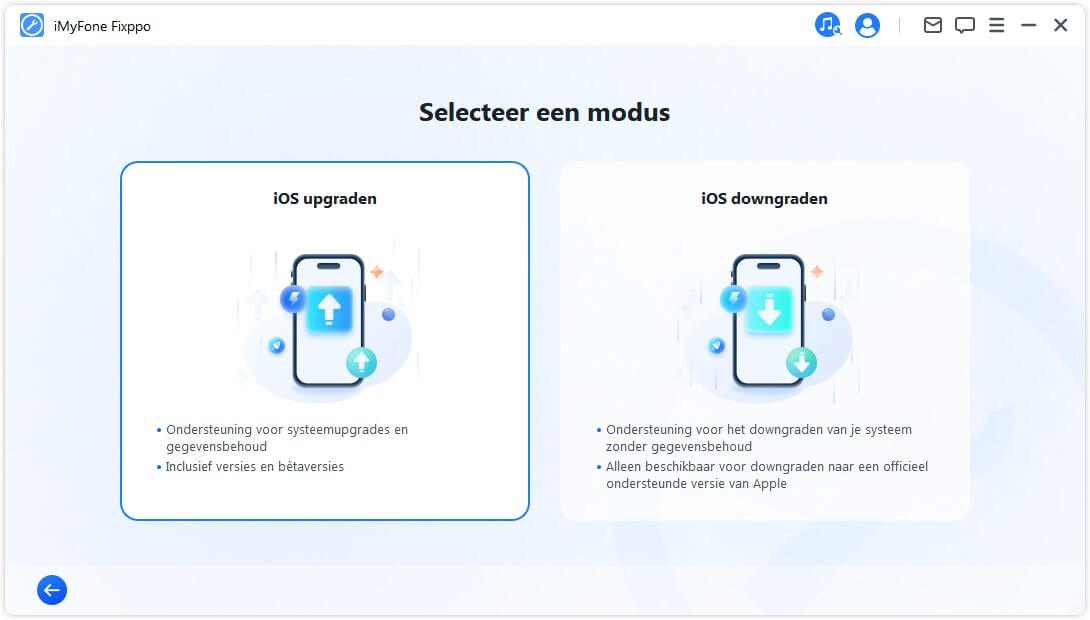
Stap 3:Na het uitpakken van de gedownloade firmware is je iPhone nu klaar voor de iOS-update. Klik op 'Begin iOS te upgraden' en wacht een paar minuten totdat je iPhone is bijgewerkt naar de nieuwste iOS 26 Beta.
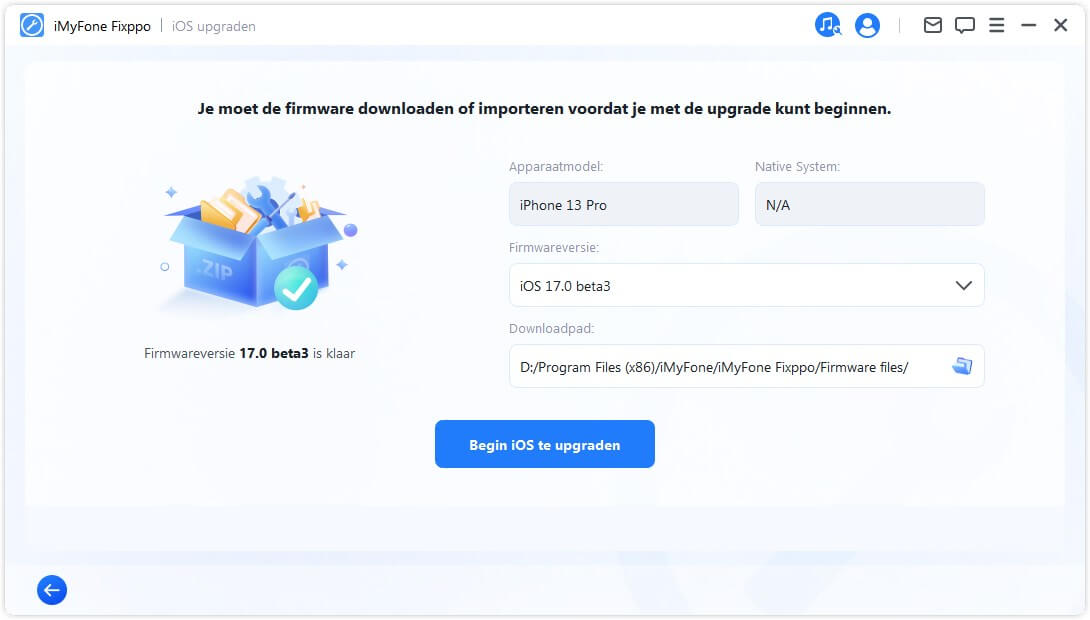
Stap 4:Zodra het proces is voltooid, start je iPhone opnieuw op en zie je dat je iPhone is bijgewerkt naar de iOS 26 Beta-versie.
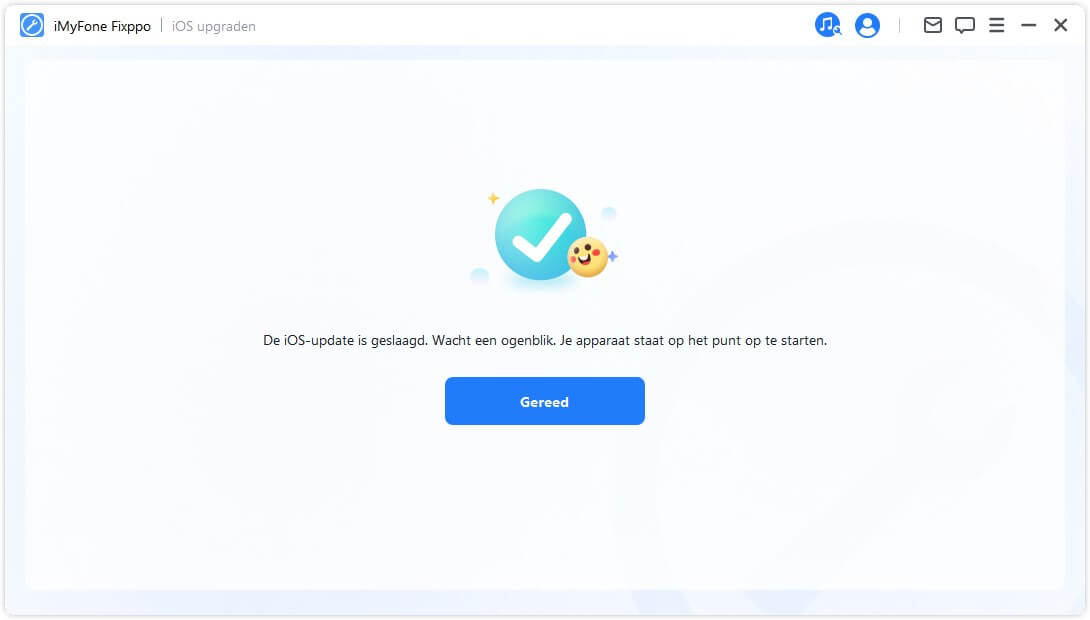
Opmerking:
Als je andere versies van iOS IPSW-bestanden hebt gedownload en geïnstalleerd, kun je op Kies 'back-up' klikken en vervolgens de gewenste versie op je iPhone installeren.
2 Via het Apple Beta-softwareprogramma
Als je niet alleen de iOS Update Tool wilt gebruiken, maar ook de nieuwe functies in iOS 26 Beta wilt uitproberen, kun je deelnemen aan het Apple Beta Software Program.
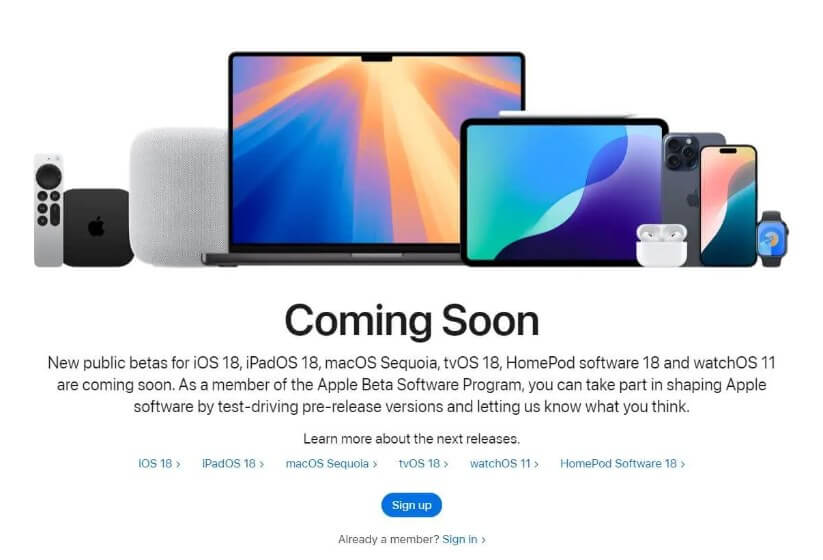
Opmerking
Deze methode is alleen beschikbaar voor iPhones met iOS 16.3 of hoger.Hoe iOS 26 Beta installeren
Stap 1: ga naar Apple Beta Software Program officiële website en als u al een account heeft, klikt u op 'Registreren'.
Stap 2: Selecteer na authenticatie uw apparaattype en klik op 'Registreer uw iOS-apparaat' om het profiel te downloaden.
Stap 3: Scroll naar beneden en klik op de blauwe knop Profiel downloaden.
Stap 4: Volg stappen 3 en 4 van de iOS Developer Beta om te installeren.
3 Via het Apple Developer Program
Als uw iPhone iOS 16.4 of hoger gebruikt, kunt u deelnemen aan het Apple Developer Program om het iOS 26-bètaprofiel te downloaden. Dit kost € 99,- per jaar. Ben je geïnteresseerd? Hier leest u hoe u dat doet!
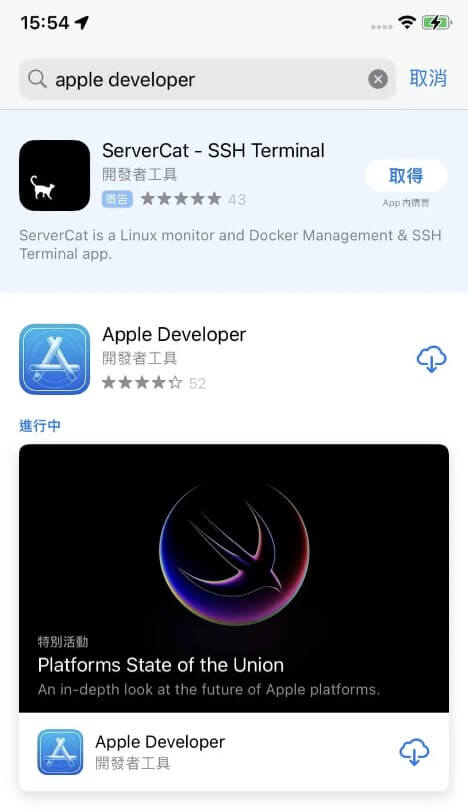
Hoe u deelneemt aan het Apple Developer Program en iOS 26 bèta downloadt:
Stap 1: Download Apple Developer uit de App Store.
Stap 2: Open de app en log in met uw Apple ID.
Stap 3: Selecteer 'Nu deelnemen' in het menu en vul uw gegevens in om deel te nemen aan het ontwikkelaarsprogramma.
Stap 4: Ga naar 'Instellingen' > 'Algemeen' > 'Software-update', klik op 'Bèta-updates' en selecteer 'iOS 26 bèta-ontwikkelaar'.
Tips
Zorg ervoor dat de Apple ID die op uw iPhone wordt gebruikt, dezelfde is als de ID die is geregistreerd voor het Apple Developer Program. Als u geen bèta-updates ziet, log dan uit en weer in met uw Apple ID.4 Via iOS 26 bètaprofiel
Je kunt ook het bètaprofiel van iOS 26 downloaden om iOS 26 bèta gratis op je iPhone te installeren. Hier leest u hoe u dat doet!
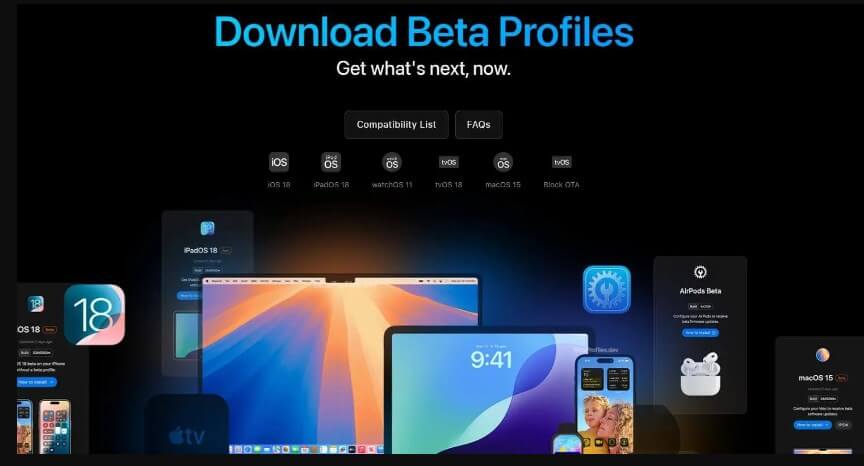
Hoe iOS 26 bètaprofiel te installeren
Stap 1: bezoek BetaProfiles.dev website, scroll naar beneden om iOS 26 bèta te vinden en klik op Profiel installeren.
Stap 2: Ga op uw iPhone naar 'Instellingen' > 'Gedownloade profielen' > 'Installeren'. Volg de instructies om uw iPhone te installeren en opnieuw op te starten.
Stap 3: Ga naar Instellingen > Algemeen > Software-update, klik op 'Bèta-updates' en selecteer 'iOS 26 Developer Bèta'.
Stap 4: klik op 'Downloaden en installeren' om de bètaversie van iOS 26 te downloaden.
5 Via IPSW-bestand
Naast de bovenstaande methoden kunnen sommige gebruikers iOS Bèta-updates niet rechtstreeks op de iPhone installeren. Vervolgens kunt u een IPSW-bestand gebruiken om iOS 26 bèta op uw computer te installeren.

Stap 1: bezoek IPSW-website en download het IPSW-bestand dat op uw iPhone past.
Stap 2: Selecteer uw iPhone-model en IPSW-bestand en wacht tot de download is voltooid.
Stap 3: Volg de Windows- en Mac-methoden om het IPSW-bestand te installeren.
Voor Windows-gebruikers:
Stap 1: Open iTunes en sluit uw iPhone aan op de computer.
Stap 2: Selecteer op de overzichtspagina uw iPhone-model.
Stap 3: Houd de Shift-toets ingedrukt en klik op 'Controleren op updates'.
Stap 4: Selecteer het nieuw gedownloade IPSW-bestand en installeer het op uw iPhone via iTunes.
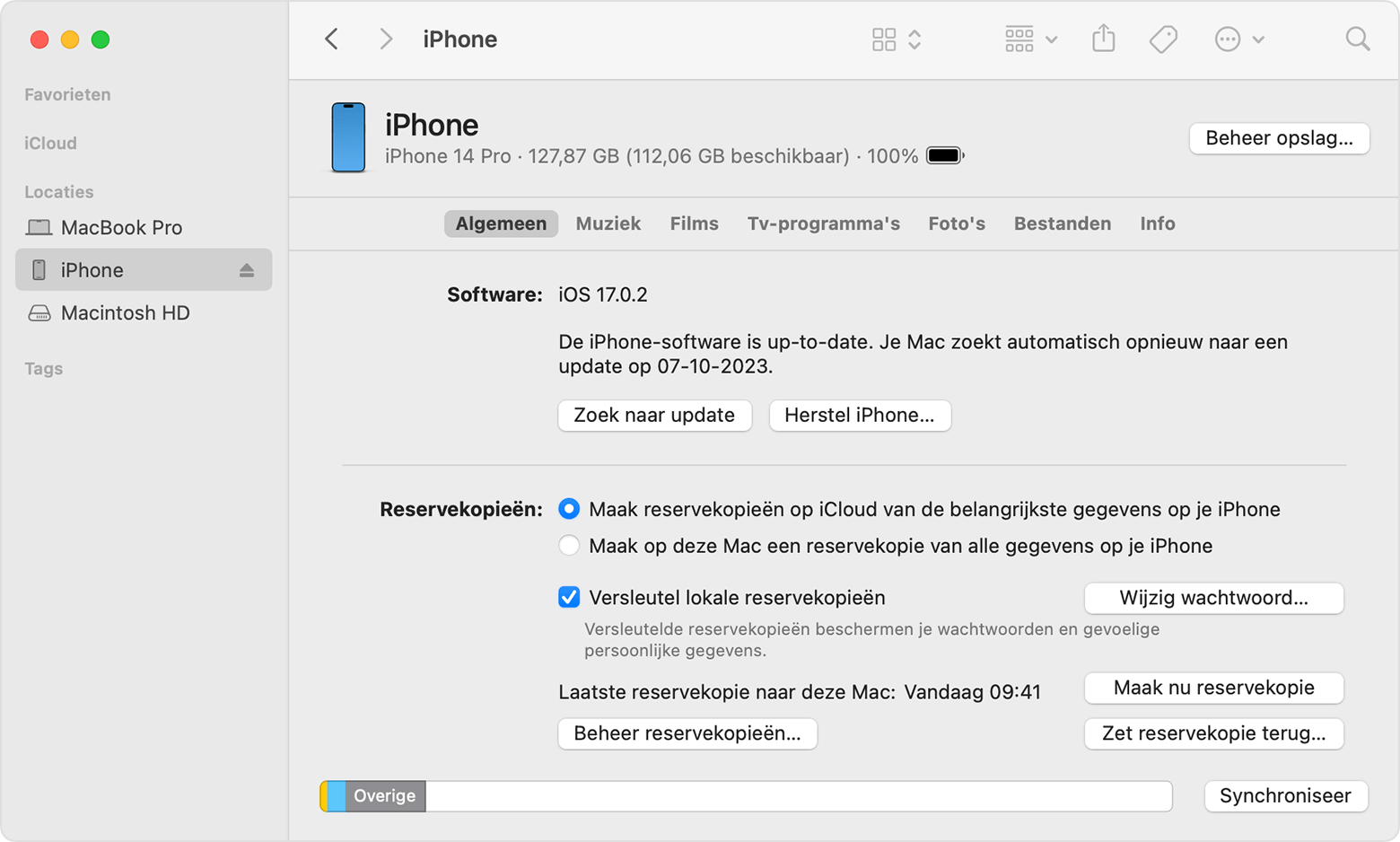
Voor Mac-gebruikers:
Stap 1: Open Finder en sluit uw iPhone aan op de computer.
Stap 2: Wanneer uw iPhone-pictogram in de Finder-zijbalk verschijnt, klikt u erop.
Stap 3: Houd de Option-toets ingedrukt en klik op 'Controleren op updates'.
Stap 4: Selecteer het 'gedownloade IPSW-bestand' en installeer het op uw iPhone via Finder.
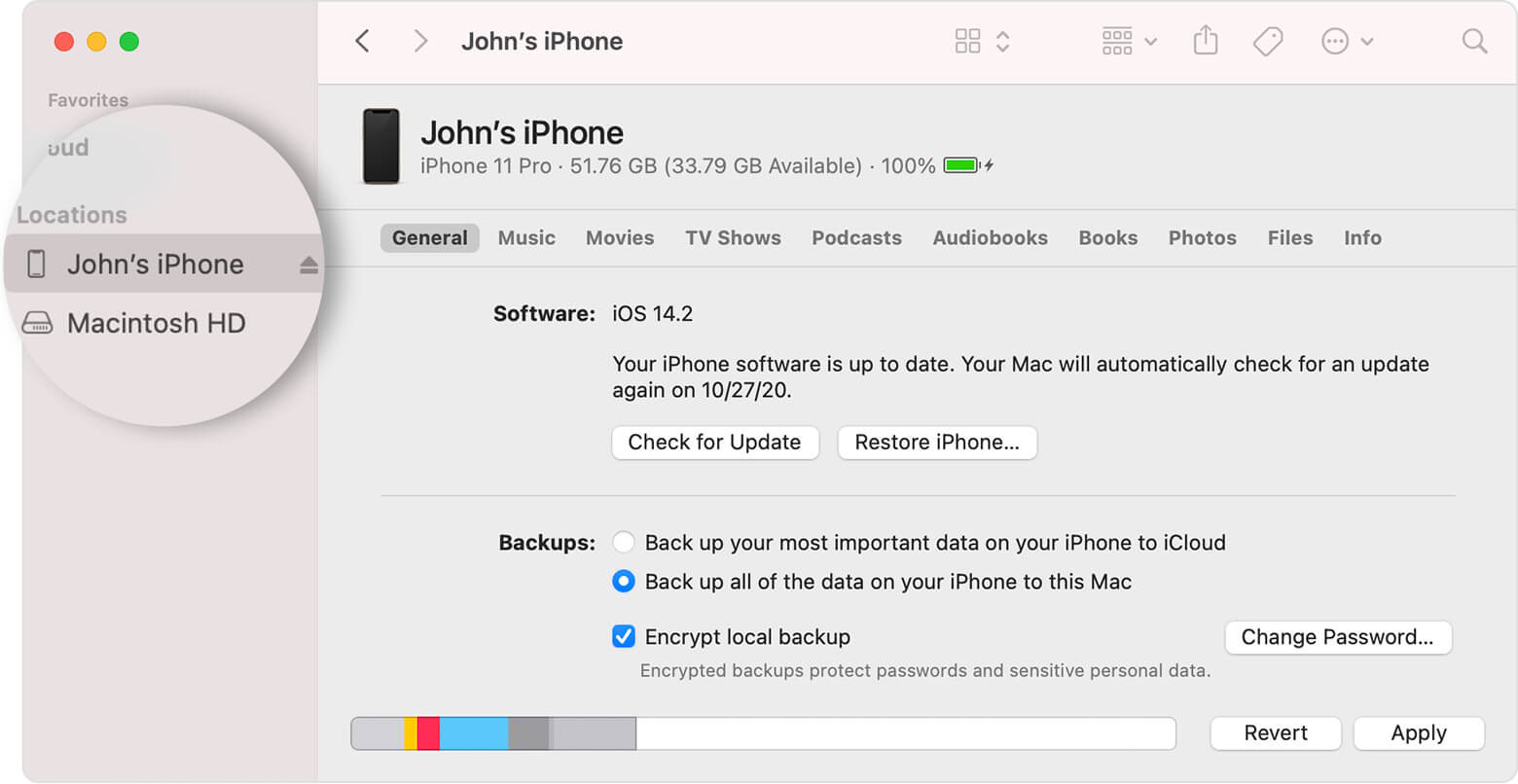
🌌 Noodhulp bij iOS 18 bèta
Na het updaten naar iOS 26 kunnen sommige gebruikers verschillende problemen en fouten tegenkomen, zoals iPhone vastgelopen op Apple-logo, kan geen verbinding maken met de App Store, en meer. Om deze problemen op te lossen, raden we aan iMyFone Fixppo te gebruiken, een iOS-systeemreparatietool.
🌕 De krachtige functies van iMyFone Fixppo:
- Eenvoudig downgraden: Met slechts één klik hoeft u IPSW-bestanden niet handmatig te downloaden. U kunt iOS 26 eenvoudig downgraden naar de laagste officieel ondersteunde versie.
- Eenvoudig te gebruiken: Geen computervaardigheden vereist, zelfs beginners kunnen Fixppo eenvoudig gebruiken om de iPhone thuis te downgraden/repareren.
- Krachtige functionaliteit: Lost meer dan 150 verschillende iOS-systeemproblemen op, zoals iPhone-updateproblemen, iPhone kan niet controleren op updates, iPhone gaat niet uit, iPhone blijft hangen bij update verzoek en andere updateproblemen.
- Hoog succespercentage: Biedt 4 verschillende reparatiemodi met een succespercentage tot 98%.
- Bewaarde gegevens: Kies 'Standaardmodus' om iOS 26-problemen met 100% veiligheid te repareren en uw gegevens te behouden.
Download en installeer iMyFone Fixppo nu en volg de onderstaande instructies om iPhone-problemen op te lossen na iOS 26-update!
Handleiding iOS 26 alles-in-één assistent-bediening
1Zorgeloos downgraden naar iOS 26 bèta
Als u last heeft van het probleem dat de batterij snel leegloopt, of als u niet tevreden bent met de bètaversie van iOS 26 en terug wilt naar iOS 17 of andere versies, kunt u proberen iMyFone Fixppo - een handige iOS-downgradetool.
Hoe iOS 26 bèta downgraden met iMyFone Fixppo?
Stap 1: Start iMyFone Fixppo en klik op 'iOS Upgraden/Downgraden'.

Stap 2: Selecteer en klik op 'iOS downgraden'.
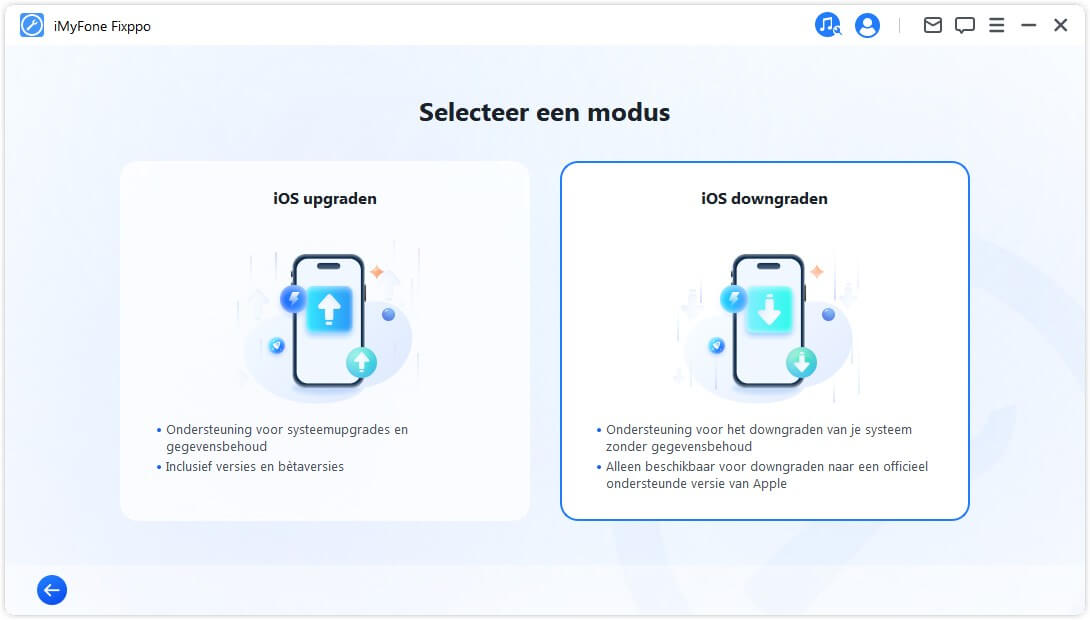
Stap 3: Zodra de software de iPhone heeft gedetecteerd, kiest u het model, selecteert u de versie en bevestigt u de download.
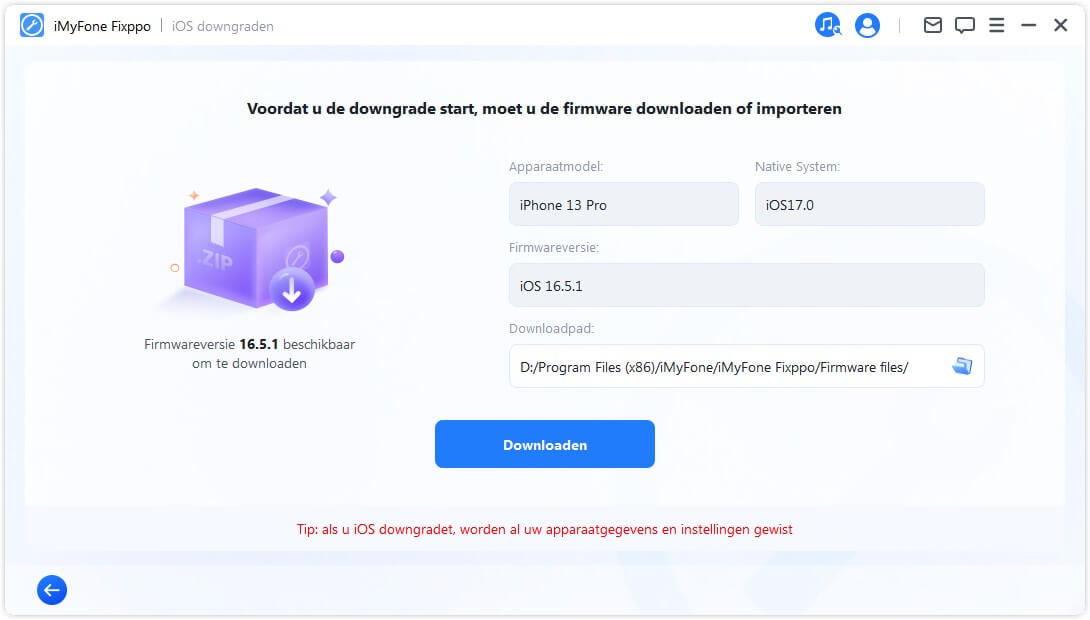
Stap 4: Wacht tot de voortgangsbalk leeg is en de iPhone automatisch opnieuw opstart, wat betekent dat de iPhone met succes is gedowngraded vanaf iOS 26 bèta.
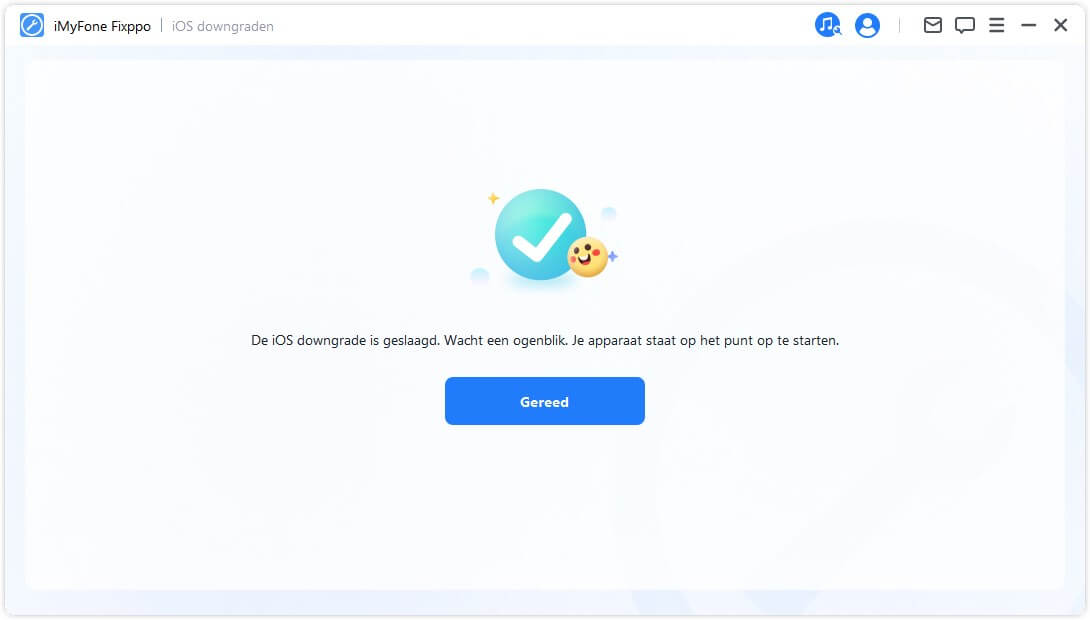
2Snelle oplossing voor bètaproblemen met iOS 26
Als je de nieuwe functies van iOS 26 echt leuk vindt, kun je iMyFone Fixppo gebruiken om systeemfouten te herstellen die zijn veroorzaakt door de update naar iOS 26 bèta, zodat u de nieuwe versie van iOS 26 bèta kunt blijven verkennen.
Hoe Fixppo gebruiken om bètaproblemen met iOS 26 te repareren?
Stap 1: Download iMyFone Fixppo op uw computer en wanneer de installatie is voltooid, klikt u op de knop 'Apple Systeemreparatie' in de hoofdinterface.
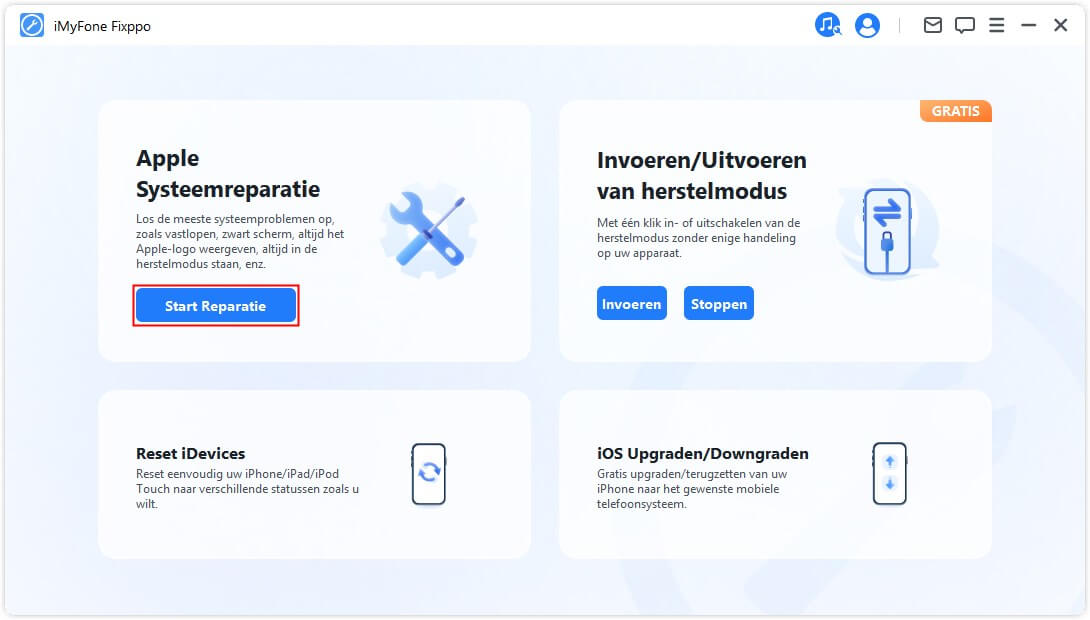
Stap 2: De meeste rampsituaties kunnen worden opgelost in de standaardmodus. Klik op deze optie en sluit uw iPhone aan op uw computer.

Stap 3:Nadat u hebt bevestigd dat het door de software gedetecteerde apparaatmodel correct is, klikt u op 'Downloaden' om het juiste firmwarebestand te downloaden.

Stap 4:Wanneer het downloaden is voltooid, klikt u op 'Standaardreparatie starten'. Tijdens de ramp met iOS 26 Beta moet je ervoor zorgen dat de verbinding tussen de iPhone en de computer stabiel is. Als de reparatie is voltooid, Klik op Voltooien om de iPhone te gebruiken.

🌌 Veelgestelde vragen over iOS 18 bèta upgrades
1 Is het veilig om de bètaversie van iOS 26 te installeren?
- Over het algemeen is het veilig om iOS-bètaversies te installeren! Zolang u downloadt van een vertrouwde bron, zoals de officiële tool van Apple of tools van derden, is er in principe geen risico op gegevensverlies.
2 Kunnen we iOS 18 bèta downloaden?
- Ja, iedereen kan de ontwikkelaarsbèta of openbare bèta van iOS 26 downloaden. Hoewel er voor de bètaversie voor ontwikkelaars moet worden betaald, kunnen alle Apple-gebruikers deze gebruiken.
3 Moet ik de ontwikkelaarsbèta installeren op mijn apparaat?
- Als u een iOS-softwareontwikkelaar bent, kunt u de ontwikkelaarsbèta van iOS 26 downloaden en installeren, zodat u kunt controleren of er compatibiliteitsproblemen zijn die moeten worden opgelost.
Conclusie
Hier hebben we 5 manieren gepresenteerd om de bètaversie van iOS 26 te downloaden. Je kunt dit artikel als leidraad bewaren als de bètaversie van iOS 26 uitkomt.
Een veilige manier om iOS te updaten is iMyFone Fixppo echt de beste keuze! Zonder enige kennis of vaardigheden kun je met een paar klikken eenvoudig updaten naar iOS 26 bèta en latere versies, terwijl het je kan helpen iOS 26 bètaproblemen op te lossen en je iPhone-ervaring op alle mogelijke manieren te beschermen. Ga het downloaden en probeer het uit!